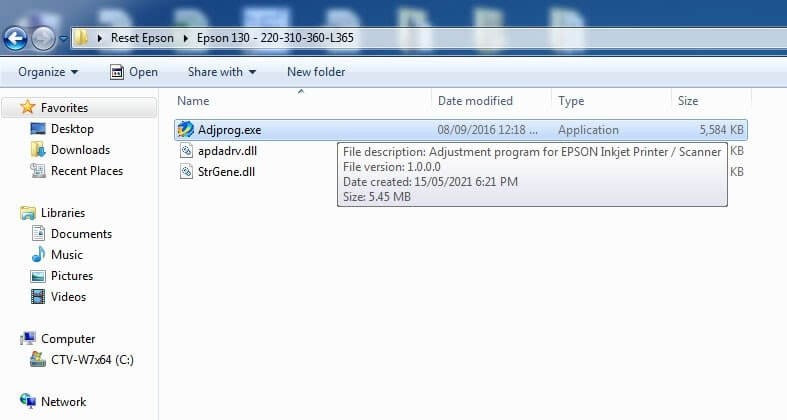Máy in Epson L360, cùng với các mẫu phổ biến khác như L365, L220, và L130, là thiết bị quen thuộc trong văn phòng và gia đình. Tuy nhiên, sau một thời gian sử dụng, bạn có thể gặp phải tình trạng máy in đột ngột ngừng hoạt động và nhấp nháy hai đèn đỏ luân phiên hoặc liên tục. Đây là dấu hiệu cảnh báo bộ đếm mực thải của máy đã đầy, hay còn gọi là lỗi Waste Ink Pad Counter. Để khắc phục và tiếp tục công việc in ấn, bạn cần thực hiện quy trình reset máy in epson l360 hoặc các model tương tự. Bài viết này sẽ hướng dẫn bạn chi tiết cách giải quyết vấn đề này một cách hiệu quả và đáng tin cậy.
Hiểu Rõ Về Bộ Đếm Mực Thải Máy In Epson L360 (và các model liên quan)
Hầu hết các dòng máy in phun hiện đại, bao gồm cả các model của Epson như L360, L365, L220, L130, đều được trang bị một bộ phận gọi là khay chứa mực thải (hoặc Maintenance Box). Bộ phận này có nhiệm vụ thu gom lượng mực thừa được đẩy ra trong quá trình vệ sinh đầu phun hoặc khi khởi động máy. Một con chip đếm (Maintenance Box chip) được gắn vào khay này để theo dõi lượng mực thải đã được thu gom.
Tại sao máy in báo lỗi mực thải?
Nguyên nhân chính khiến máy in báo lỗi Waste Ink Pad Counter và yêu cầu reset mực thải epson l360 là do bộ đếm trên chip đã đạt đến giới hạn được nhà sản xuất thiết lập. Giới hạn này thường dựa trên số lượng bản in hoặc số lần thực hiện các chu trình vệ sinh đầu phun. Khi bộ đếm đầy, máy in sẽ tự động khóa lại để ngăn chặn tình trạng mực thải bị tràn ra ngoài, gây hư hỏng các linh kiện bên trong hoặc làm bẩn môi trường xung quanh. Thông thường, sau khoảng 3000 bản in (tùy thuộc vào chế độ in và số lần vệ sinh), bộ đếm này có thể đạt đến ngưỡng giới hạn.
Dấu hiệu nhận biết máy in cần reset mực thải
Dấu hiệu rõ ràng nhất cho thấy máy in Epson L360, L365, L220, L130 cần reset bộ đếm mực thải epson l360 là khi đèn báo mực (ink) và đèn báo giấy (paper) nhấp nháy luân phiên hoặc cùng lúc nháy liên tục. Bên cạnh đó, trên màn hình máy tính, bạn có thể nhận được thông báo lỗi cụ thể như “Waste Ink Pad is at the end of its service life. Please contact Epson support.” hoặc các thông báo tương tự. Lúc này, mọi lệnh in sẽ bị từ chối cho đến khi bộ đếm được đặt lại.
Hướng Dẫn Chuẩn Bị Trước Khi Reset
Trước khi bắt đầu quy trình đặt lại bộ đếm mực thải cho máy in epson l360, bạn cần thực hiện vài bước chuẩn bị để đảm bảo quá trình diễn ra suôn sẻ và an toàn. Việc chuẩn bị kỹ lưỡng giúp tránh các lỗi phát sinh trong quá trình chạy phần mềm reset.
Tắt tường lửa và phần mềm diệt virus
Tường lửa và các phần mềm diệt virus đôi khi có thể hiểu nhầm phần mềm reset là mối đe dọa và ngăn chặn nó hoạt động đúng cách. Do đó, tạm thời vô hiệu hóa chúng là bước cần thiết. Sau khi hoàn tất quá trình reset, bạn nên bật lại tường lửa và phần mềm diệt virus để đảm bảo an toàn cho máy tính.
Kết nối máy in và máy tính
Đảm bảo máy in Epson L360 (hoặc L365, L220, L130) được kết nối với máy tính của bạn thông qua cáp USB. Kết nối này cần ổn định trong suốt quá trình reset. Tránh sử dụng kết nối mạng không dây (Wi-Fi) cho mục đích reset bằng phần mềm này.
Tải và giải nén phần mềm reset Epson Adjprog
Để khôi phục bộ đếm máy in epson l360, bạn sẽ cần sử dụng một phần mềm chuyên dụng. Phần mềm này thường được gọi là Adjustment Program (Adjprog). Bạn cần tìm nguồn tải phần mềm này từ các website uy tín chuyên cung cấp phần mềm hỗ trợ máy in. Sau khi tải về, hãy giải nén tệp tin nén (thường là file .zip hoặc .rar) vào một thư mục dễ tìm trên máy tính của bạn.
Các Bước Reset Bộ Đếm Mực Thải Máy In Epson L360 Chi Tiết
Sau khi đã hoàn tất các bước chuẩn bị, bạn có thể tiến hành quy trình reset máy in epson l360 bằng phần mềm Adjustment Program. Hãy tuân thủ chặt chẽ các bước dưới đây để đảm bảo thành công.
Bước 1: Chạy phần mềm Adjprog
Sau khi giải nén, tìm và chạy file có tên Adjprog.exe trong thư mục bạn vừa giải nén.
 Giao diện phần mềm reset máy in Epson L360 Adjprog
Giao diện phần mềm reset máy in Epson L360 Adjprog
Giao diện chính của phần mềm sẽ hiện ra. Đây là công cụ cho phép bạn truy cập và điều chỉnh các thông số kỹ thuật của máy in.
Bước 2: Chọn Model và Port máy in
Trên giao diện phần mềm, bạn sẽ thấy mục “Model Name”. Click vào mũi tên xổ xuống và chọn đúng model máy in của bạn, ví dụ Epson L360.
Tiếp theo, ở mục “Port”, hãy chọn “Autoselect”. Chức năng này sẽ tự động dò tìm cổng kết nối mà máy in đang sử dụng.
Bước 3: Truy cập chế độ điều chỉnh đặc biệt
Sau khi chọn model và port, click vào nút “Particular adjustment mode”. Thao tác này sẽ mở ra một cửa sổ mới chứa danh sách các chức năng điều chỉnh nâng cao.
Bước 4: Chọn Waste ink pad counter
Trong cửa sổ “Particular adjustment mode”, tìm và chọn mục “Waste ink pad counter”. Đây là chức năng dùng để thao tác với bộ đếm mực thải. Sau khi chọn, nhấn “OK”.
 Chọn model máy in Epson L360 và chức năng Waste Ink Pad Counter trong phần mềm reset
Chọn model máy in Epson L360 và chức năng Waste Ink Pad Counter trong phần mềm reset
Một cửa sổ mới sẽ hiện ra, tập trung vào thông tin và tùy chọn liên quan đến bộ đếm mực thải.
Bước 5: Kiểm tra và Chọn Main pad counter
Trong cửa sổ Waste ink pad counter, bạn sẽ thấy các mục đếm khác nhau. Tích chọn vào ô vuông bên cạnh mục “Main pad counter”. Đây là bộ đếm chính của khay mực thải.
Trước khi reset, bạn có thể nhấn “Check” để xem giá trị hiện tại của bộ đếm mực thải. Giá trị này thường gần hoặc bằng 100% khi máy báo lỗi.
 Chọn Main pad counter và Initialize để reset bộ đếm mực thải máy in Epson L360
Chọn Main pad counter và Initialize để reset bộ đếm mực thải máy in Epson L360
Bước 6: Thực hiện Initialization
Sau khi đã tích chọn “Main pad counter”, click vào nút “Initialize”. Phần mềm sẽ yêu cầu xác nhận. Nhấn “OK” để bắt đầu quá trình reset counter máy in epson l360. Phần mềm sẽ xóa giá trị bộ đếm hiện tại và đặt lại về 0%.
Bước 7: Khởi động lại máy in
Sau khi quá trình initialization hoàn tất (thường rất nhanh), phần mềm sẽ hiển thị thông báo thành công và có thể yêu cầu bạn tắt máy in. Hãy tắt nguồn máy in bằng nút nguồn trên máy. Đợi khoảng 10-15 giây rồi bật máy in trở lại. Quá trình reset mực thải máy in epson l360 đã hoàn thành. Máy in của bạn sẽ hoạt động bình thường trở lại và không còn báo lỗi nhấp nháy đèn đỏ nữa.
Lưu Ý Quan Trọng Sau Khi Reset
Việc reset máy in epson l360 bằng phần mềm chỉ là thao tác đặt lại bộ đếm ảo trên chip. Nó không làm sạch hoặc thay thế tấm thấm mực thải vật lý bên trong máy in. Nếu bạn đã sử dụng máy in trong thời gian dài hoặc in với tần suất cao, tấm thấm mực thải có thể đã đầy thực sự.
Nếu không thay thế tấm thấm mực thải vật lý, sau khi reset bộ đếm, mực thải vẫn tiếp tục được thu gom vào tấm thấm đã đầy, dẫn đến nguy cơ mực bị tràn ra ngoài, gây hỏng các bộ phận điện tử quan trọng bên trong máy in hoặc làm bẩn khu vực đặt máy. Do đó, khuyến cáo tốt nhất là sau khi reset bộ đếm, bạn nên kiểm tra tình trạng tấm thấm mực thải và thay thế nếu cần thiết. Đây là bước bảo trì quan trọng giúp kéo dài tuổi thọ và đảm bảo vệ sinh cho máy in của bạn. Để tìm hiểu thêm về các dịch vụ in ấn và bảo trì máy in chuyên nghiệp, bạn có thể truy cập lambanghieudep.vn.
Quá trình reset máy in epson l360 khi gặp lỗi mực thải là một kỹ năng hữu ích giúp bạn nhanh chóng khắc phục sự cố và tiếp tục công việc in ấn. Bằng cách làm theo các bước chi tiết được trình bày trong bài viết này, bạn có thể tự thực hiện việc reset ngay tại nhà một cách dễ dàng. Tuy nhiên, đừng quên lưu ý đến việc kiểm tra và thay thế tấm thấm mực thải vật lý để đảm bảo máy in hoạt động ổn định và bền bỉ về lâu dài.